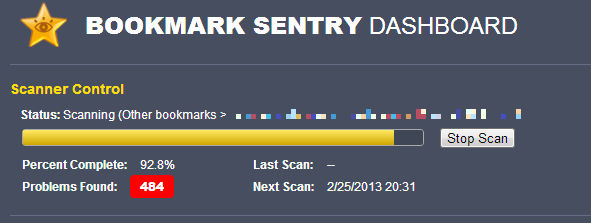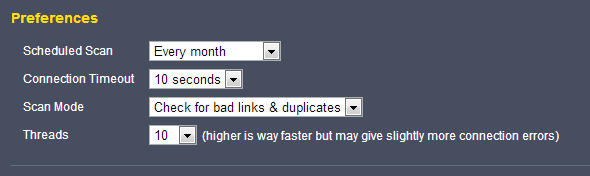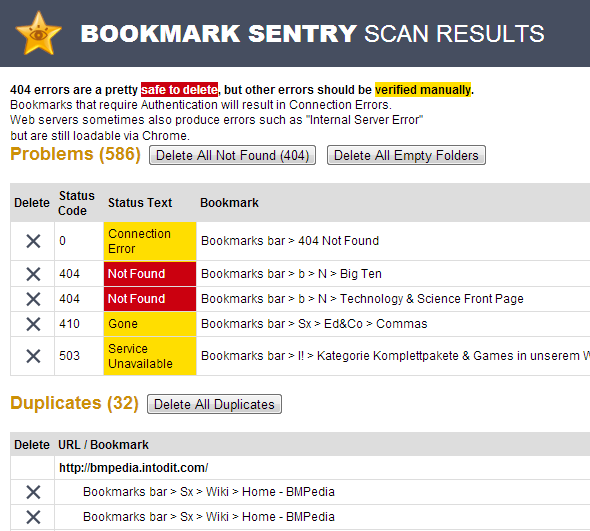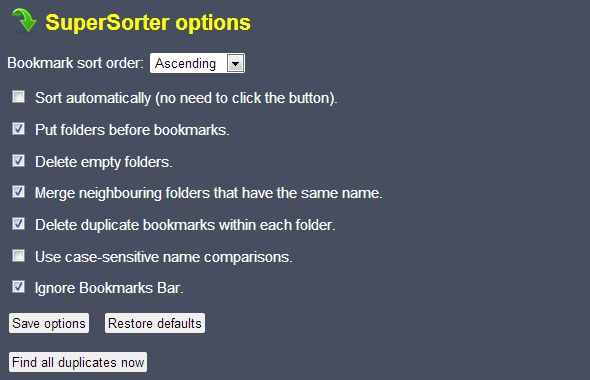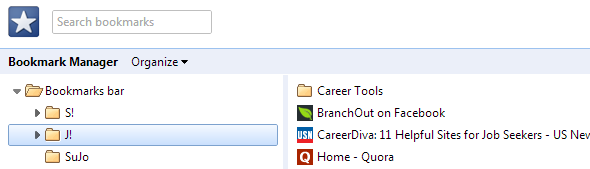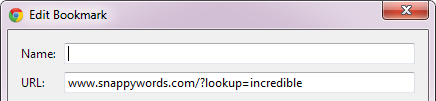Chi non ama i segnalibri? Essi permettono di registrare nel browser link interessanti e visitarli in un secondo momento, anche grazie all’organizzazione offerta dall’utile la barra dei preferiti. In questo articolo, vi mostro come sfruttare al meglio i vostri segnalibri e lo spazio limitato sulla barra dei segnalibri di Chrome.
Apertura della barra dei segnalibri di Chrome
Il barra dei segnalibri di Chrome offre accesso immediato ai vostri siti preferiti. È possibile aprirla e chiudere con la combinazione di tasti [CTRL] + [Shift] + [B]. In alternativa, fare clic sull’icona Personalizza in alto a destra di Chrome, espandere la voce Segnalibri e selezionare o deselezionare Mostra barra dei Preferiti in cima alla lista.
Pulire i preferiti
Prima di iniziare a pulire i vostri segnalibri manualmente, utilizzate uno strumento per eliminare i duplicati. Ci sono due estensioni per Chrome per questa operazione: Bookmark Sentry e Super Sorter. Bookmark Sentry avvia immediatamente la scansione dei segnalibri.
Mentre Bookmark Sentry è occupato nella scansione dei segnalibri per i duplicati e collegamenti guasti, è possibile personalizzare il programma.
Quando la scansione è completata, i risultati si apriranno in una nuova scheda. L’elenco mostrerà un elenco di errori e duplicati. È possibile eliminare in massa le cartelle vuote, errori 404 e duplicati. Tutti gli altri errori richiedono un intervento manuale.
Super Sorter è meno avanzata per quel che concerne la scansione dei segnalibri e l‘elenco dei risultati, ma offre diverse funzioni di ordinamento che mancano a Bookmark Sentry. I segnalibri duplicati all’interno di ogni cartella e cartelle vuote possono essere eliminati automaticamente. La barra dei preferiti può essere ignorata.
Massimizzare lo spazio nel vostro barra dei preferiti
Ora che i segnalibri sono puliti e in ordine, è il momento di tornare alla barra dei preferiti e riempirla con i vostri link preferiti. È possibile trascinare i collegamenti e le cartelle nella vostra barra dei preferiti. La scorciatoia da tastiera per la Gestione segnalibri è [CTRL] + [SHIFT] + [O] ed è accessibile anche tramite il menu in alto a destra di Chrome.
Lo spazio nella barra dei preferiti è molto limitato e forse non saranno mostrati tutti i vostri preferiti.Tuttavia, ci sono due trucchi per far comparire più collegamenti:
- Rimuovere il nome del segnalibro e mostrare solo l’icona dei preferiti
- Unire i segnalibri simili in una cartella
A differenza di Firefox, in Chrome è necessario rimuovere manualmente il nome del segnalibro. Fai clic destro sul segnalibro, selezionare Modifica, deselezionare il campo del nome e fare clic su Salva.